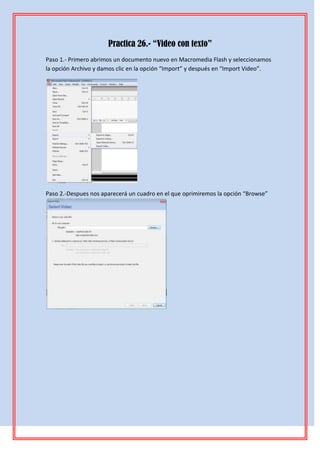
Practica 26
- 1. Practica 26.- “Video con texto” Paso 1.- Primero abrimos un documento nuevo en Macromedia Flash y seleccionamos la opción Archivo y damos clic en la opción “Import” y después en “Import Video”. Paso 2.-Despues nos aparecerá un cuadro en el que oprimiremos la opción “Browse”
- 2. Paso 3.- Luego nos mandara a otra ventana en la cual escogeremos el video (wmv) ya escogido damos en Abrir. Paso 4.- Ya seleccionado nuestro video nos mandara a otra ventana donde seleccionaremos la opción segunda “Stream from Flash video Streaming Service” y oprimimos “Next”.
- 3. Paso 5.- Ahora nos mandara nuevamente a otra ventana donde desplegaremos la primera opcion y escogeremos la opcion “Flash 8-Low Quality (150 kbps) y damos “Next”. Paso 6.- Ahora nos aparecera nuevamente otra ventana y de igual manera desplegamos la primera opcion y escogemos la ultima opcion y presionamos “Next”.
- 4. Paso 7.- Despues aparecera otra ventana y damos clic en “Finish”. Paso 8.- Luego aprecera otra ventana donde daremos clic en “Guardar” y la guardamos donde quieras. Paso 9.- Finalmente se empezara a cargar el video y cuando haya terminado presionaras para reproducirlo las teclas Ctrl+Enter
- 5. Paso 10.- Crearemos otra capa y con la Herramienta escribiremos un texto en nuestro ejemplo “Muchas Gracias” que abarque desde el fotograma unos hasta el 20 precionando F6. Posteriormente arrastraremos el Fotograma 1 de la capa que contiene el video al Fotograma numero 20
- 6. Y así se visualizará tu video con imagen Germán De Jesús Barajas Ferral Cristian Oswaldo Díaz Rubio
